La fonction Modèles d'enregistrement peut être utilisée pour créer un groupe d'enregistrements à partir d'un enregistrement existant.
L'objectif de l'utilitaire Modèles d'enregistrement est de créer un ou plusieurs enregistrements à partir d'un enregistrement existant : la première étape consiste à localiser l'enregistrement à utiliser comme enregistrement source (l'enregistrement modèle à partir duquel les valeurs doivent être extraites).
- Recherchez l'enregistrement source et faites-en l'enregistrement en cours
 L'enregistrement actuellement affiché en Vue de Détails ou mis en évidence en Vue de Liste (il est entouré d'une légère ligne pointillée). On ne peut avoir qu'un seul enregistrement en cours à la fois..
L'enregistrement actuellement affiché en Vue de Détails ou mis en évidence en Vue de Liste (il est entouré d'une légère ligne pointillée). On ne peut avoir qu'un seul enregistrement en cours à la fois.. - Sélectionnez Modèles dans l'onglet Outils du ruban pour afficher la fenêtre Modèles d'enregistrement avec une liste de Modèles d'enregistrement prédéfinis.
- Sélectionnez un Modèle d'enregistrement dans la liste et cliquez sur OK.
L'assistant Modèle d'enregistrement s'affiche :
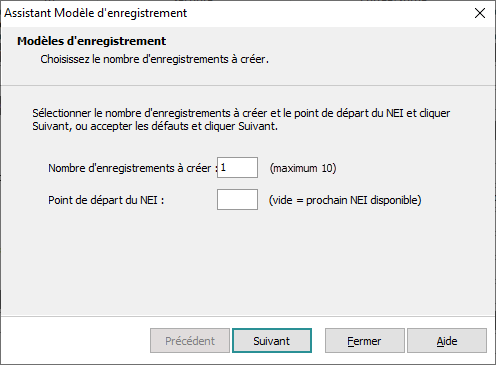
 Informations pour les concepteurs de Modèles d'enregistrement
Informations pour les concepteurs de Modèles d'enregistrementVoir Comment créer un Modèle d’Enregistrement pour des détails sur la configuration de cet écran.
Spécifiez les éléments suivants :
Option
Description
Nombre d'enregistrements à créer Saisissez le nombre d'enregistrements à créer lorsque l'assistant est terminé. Un nombre maximum d'enregistrements peuvent être créés : la limite est fixée par le créateur du Modèle d'enregistrement. Si une limite a été fixée, un indice apparaît à côté de la case dans laquelle le nombre d'enregistrements est saisi (voir ci-dessus).
Point de départ du NEI
Saisissez le NEI (Numéro d'enregistrement interne) du premier enregistrement à créer. Les numéros suivants seront attribués à chaque nouvel enregistrement. Si aucun NEI de départ n'est spécifié, le prochain numéro disponible sera utilisé. Le créateur d'un modèle peut choisir de masquer ce paramètre, auquel cas le prochain numéro disponible est toujours utilisé.
- Cliquer sur Suivant pour continuer.
L'écran Valeurs d'entrée s'affiche :
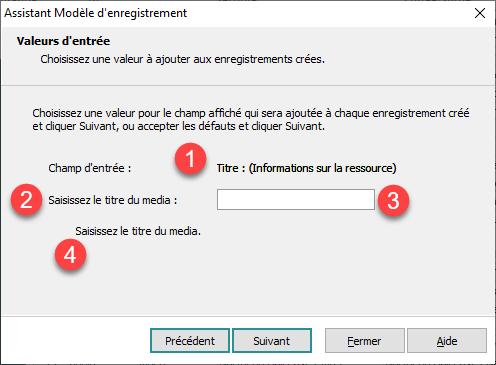
Les écrans Valeurs d'entrée permettent de spécifier les données à insérer dans les nouveaux enregistrements. La disposition exacte de l'écran varie en fonction des informations que le créateur du Modèle souhaite utiliser. L'écran comporte quatre éléments :
#
Élément
Description
1
Champ d'entrée
Il s'agit du champ EMu dans lequel la valeur saisie sera ajoutée. Le texte affiché est l'invite du champ suivi entre parenthèses par le groupe de champs dans lequel il apparaît.
2
Invite de saisie
À gauche de la zone de texte de saisie se trouve une invite indiquant le type de valeur à saisir (Saisir le titre du média dans l'exemple ci-dessus). Le créateur du Modèle spécifie l'invite qui s'affiche.
3
Zone de texte d'entrée
Si l'enregistrement source contient une valeur dans ce champ, celle-ci s'affiche dans la zone de texte d'entrée. Vous pouvez conserver la valeur ou la modifier. La valeur indiquée ici sera insérée dans le ou les enregistrements créés. La fenêtre Texte d’entrée peut être à une ou plusieurs lignes, comme défini par le créateur du Modèle. Le créateur peut également indiquer quel type de données doit être saisi (texte, integer ou float) et si une valeur est obligatoire.
4
Aide à la saisie
Il s'agit d'un message d'aide spécifié par le créateur du modèle et conçu pour fournir plus d'informations sur la valeur saisie et des exemples de celle-ci. L'aide à la saisie est facultative et n'apparaîtra pas sur l'écran Valeurs d'entrée si elle n'est pas définie par le créateur du Modèle.
- Cliquer sur Suivant pour continuer.
Un certain nombre d'écrans Valeurs d'entrée peuvent s'afficher en fonction du nombre de valeurs d'entrée requises pour les enregistrements créés. Les Valeurs d’entrée peuvent également être utilisées pour demander la valeur de départ pour les champs qui contiennent des données incrémentales.
 Par exemple,
Par exemple,Un Numéro d'enregistrement peut être constitué de l'année en cours suivie d'un numéro dans l'année (par exemple 2008.23, 2006.154, etc.). Une valeur d'entrée peut demander l'année sur un écran et le numéro de départ dans l'année sur l'écran suivant. Lors de la création des enregistrements, les numéros seront attribués de manière séquentielle à partir du numéro de début de l'année fournie. Grâce à ce mécanisme, il est facile de pré-attribuer un lot de Numéros d'enregistrement à un ensemble d'enregistrements.
- Cliquer sur Suivant pour se déplacer à travers les écrans de Valeurs d'Entrée.
L'écran Propriétés affiche :
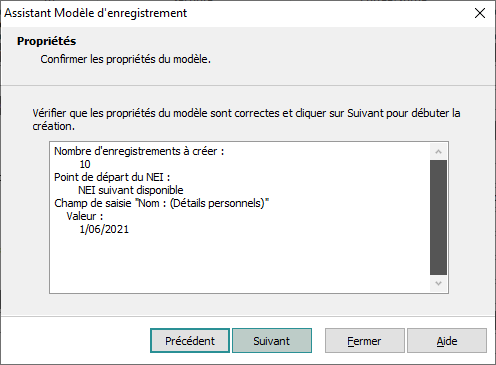
C'est un résumé du nombre d'enregistrements à créer, du numéro de départ du NEI et de toutes les valeurs d'entrée. Cliquer sur Précédent si nécessaire pour modifier des détails.
- Cliquer sur Suivant pour continuer.
L'écran Création en cours s'affiche :
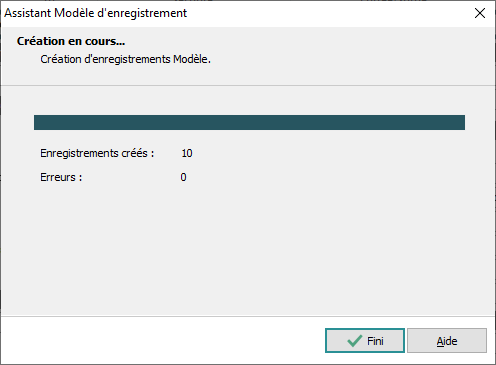
Le nombre d'enregistrements créés et les erreurs rencontrées sont affichés.
Si une erreur se produit, le processus de création est interrompu et un message s'affiche :
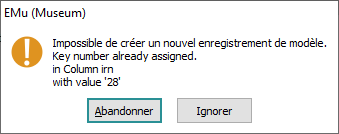
- Cliquez sur Abandonner pour mettre fin au processus de création sans que d'autres enregistrements soient créés
-OU-
- Cliquez sur Ignorer pour passer à la création de l'enregistrement suivant.
- Cliquez sur Abandonner pour mettre fin au processus de création sans que d'autres enregistrements soient créés
- Cliquez sur Fini une fois que les enregistrements sont créés.
L'écran Création du modèle terminée s'affiche :
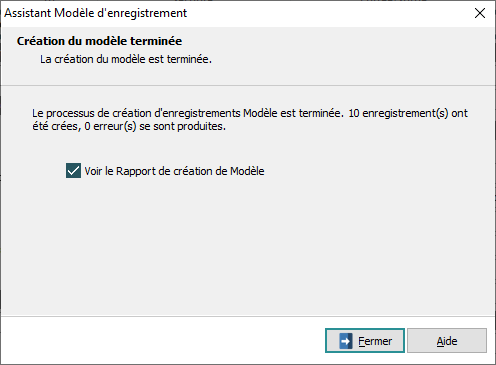
Spécifiez les éléments suivants :
- Voir le Rapport de création de Modèle
Indiquez si un rapport répertoriant les enregistrements créés sera affiché.
- Cliquez sur Fermer pour terminer le processus de création. Si vous avez sélectionné Voir le Rapport de création de Modèle, un rapport s'affiche :
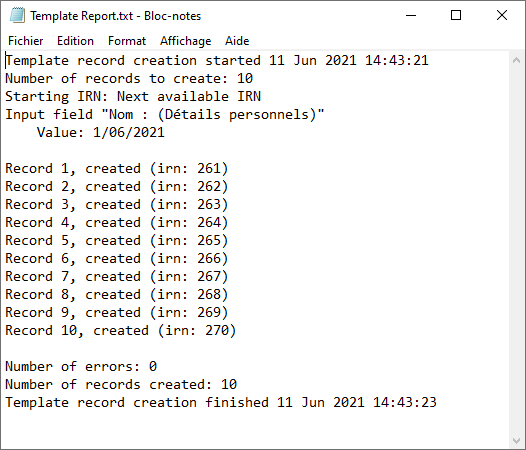
- Voir le Rapport de création de Modèle
Les enregistrements créés sont ajoutés aux enregistrements en cours d'affichage. Ils sont placés immédiatement après l'enregistrement en cours, de façon à ce qu'en avançant d'un enregistrement le premier des nouveaux enregistrements s'affichera.

